Es gibt keinen Mangel an fortschrittlichen Videobearbeitungswerkzeugen unter Linux . Tatsächlich gibt es hervorragende Möglichkeiten wie Kdenlive, Avidemux usw. Aber so gut diese Anwendungen auch sind, sie versuchen nicht, ernsthafte Videoeditoren anzusprechen. Stattdessen bemühen sie sich, einen kompetenten, alternativen Open-Source-Videoeditor anzubieten. Daran ist nichts auszusetzen. Wenn diese Bearbeitungstools jedoch nicht den Anforderungen entsprechen, kann es sich lohnen, diesem Flowblade-Videoeditor eine Chance zu geben.
Flowblade ist eine robuste, nichtlineare Videobearbeitungsanwendung für den Linux-Desktop. Es ist randvoll mit einer Menge fortschrittlicher Funktionen. Das Beste ist, dass die App explizit auf Filmeditoren abzielt, indem sie Funktionen und eine Benutzeroberfläche enthält, mit der die meisten Leute vertraut sind.
Flowblade Video Editor installieren
Ubuntu
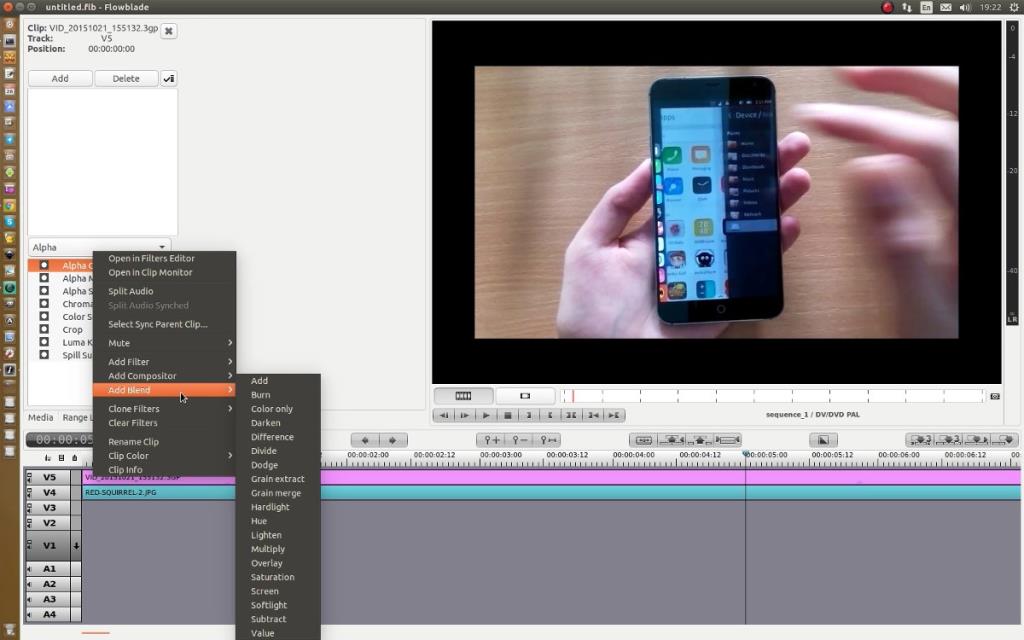
Der Flowblade-Videoeditor ist für Ubuntu-Benutzer über die Ubuntu-Softwarequellen leicht verfügbar. Es sind keine zusätzlichen PPAs oder herunterladbaren Dateien erforderlich. Öffnen Sie einfach ein Terminal und geben Sie den folgenden Befehl ein:
sudo apt install flowblade
Debian
Debian-Benutzer können den Flowblade-Videoeditor mit einem einfachen Befehl installieren.
sudo apt install flowblade
Aufgrund der Art und Weise, wie Debian funktioniert, sind Benutzer möglicherweise unzufrieden damit, wie weit die Version von Flowblade zurückliegt. Wenn Sie die absolut neuesten Funktionen erhalten möchten, ist es eine gute Idee, die Debian-Paketdatei von der Website herunterzuladen und stattdessen zu installieren.
Um das neueste Debian-Paket von Flowblade zu erhalten, gehen Sie auf die offizielle Veröffentlichungsseite . Sobald Sie die Datei heruntergeladen haben, öffnen Sie ein Terminalfenster und verwenden Sie den CD- Befehl, um das Terminal in das Verzeichnis ~/Downloads zu verschieben .
cd ~/Downloads
Innerhalb der ~ / Downloads - Ordner, verwenden Sie den dpkg Befehl die neueste Version von Flowblade zu installieren.
sudo dpkg -i flowblade-*_all.deb
Bitte haben Sie Verständnis dafür, dass, wenn Sie bereits die ältere Version installiert haben (über den obigen Befehl), das neue Flowblade-Paket als Update behandelt wird. Wenn Sie nicht möchten, dass es wie ein Update behandelt wird, gehen Sie wie folgt vor.
sudo apt entfernen Flowblade --purge
Führen Sie dann wie gewohnt dpkg aus , um die Paketversion zu installieren.
sudo dpkg -i flowblade-*_all.deb
Arch Linux
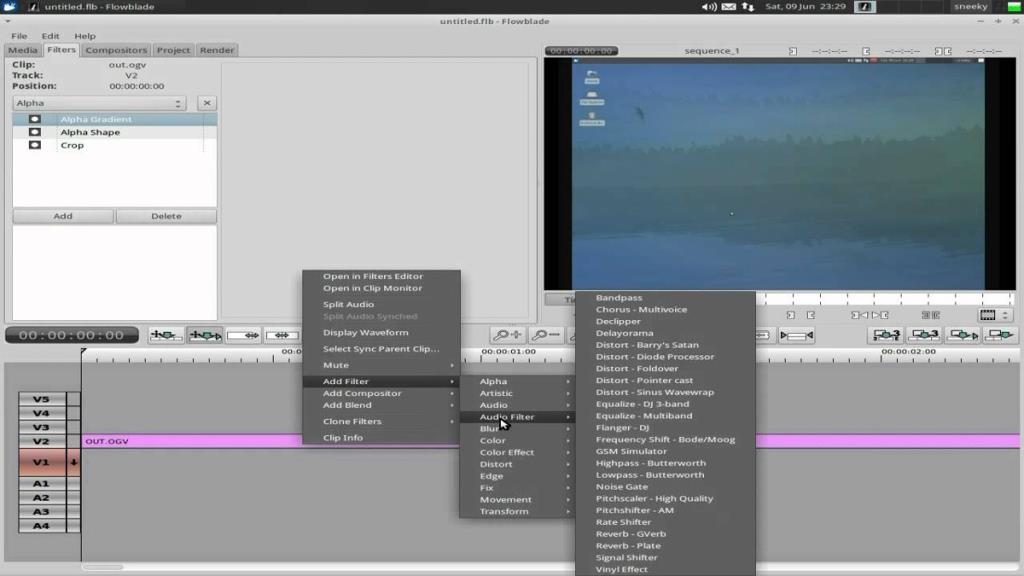
Arch Linux unterstützt Flowblade über das Arch Linux User Repository . Um mit der Installation dieser Software auf Arch zu beginnen, müssen Sie zunächst das Pacman-Paketierungstool verwenden, um die neueste Version des Git-Tools zu installieren. Git ist erforderlich, um mit dem AUR (ohne die Hilfe eines AUR-Wrappers) sowie mit dem Quellcode usw. zu interagieren.
sudo pacman -S git
Verwenden Sie das Git-Tool auf Ihrem Arch-PC, um den neuesten pkgbuild des Flowblade-Videoeditors zu erhalten.
git-Klon https://aur.archlinux.org/flowblade.git
Verschieben Sie das Terminalfenster in den neu geklonten Flowblade- Ordner.
CD-Flowblade
Im Flowblade-Ordner müssen Sie den Paketgenerierungsprozess starten. Denken Sie daran, dass Flowblade aus der Quelle erstellt wird und eine Weile dauern kann. Normalerweise werden die Abhängigkeiten beim Ausführen des Befehls makepkg automatisch berücksichtigt . Dies schlägt jedoch manchmal fehl (im Allgemeinen, wenn die Abhängigkeiten, die das Paket benötigt, nur in einem AUR-Paket verfügbar sind).
Wenn Sie aus irgendeinem Grund Abhängigkeiten manuell installieren müssen, besuchen Sie die Flowblade AUR-Seite und scrollen Sie nach unten zu „Abhängigkeiten“.
Erstellen und installieren Sie Flowblade für Arch Linux mit:
makepkg -si
Fedora
Um Flowblade auf Fedora zu erhalten, ist zuerst das RPM Fusion-Software-Repository erforderlich. Um es hinzuzufügen, laden Sie das RPM mit DNF herunter.
Hinweis: Ändern Sie X so, dass es zu Ihrer Fedora-Version passt.
sudo dnf installieren https://download1.rpmfusion.org/free/fedora/rpmfusion-free-release-X.noarch.rpm
Mit RPM Fusion auf Fedora ist Flowblade sicher.
sudo dnf install flowblade
OpenSUSE
OpenSUSE kann den Flowblade-Videoeditor ausführen, aber um ihn zu installieren, müssen Benutzer eine Drittanbieter-Softwarequelle aktivieren. Fügen Sie mit Zypper das Packman-Repository hinzu:
Sprung 42,3
sudo zypper addrepo https://packman.inode.at/suse/openSUSE_Leap_42.3/ packman
Tumbleweed
sudo zypper addrepo https://packman.inode.at/suse/openSUSE_Tumbleweed/ packman
Aktualisieren Sie die Software-Repositorys von Suse und installieren Sie Flowblade.
sudo zypper ref sudo zypper install flowblade
Flatpak
Wenn Ihr Linux-Betriebssystem nicht in der Liste der Installationsanweisungen enthalten ist, besteht die Möglichkeit, dass Ihre Linux-Distribution Flowblade mit einer installierbaren Binärdatei nicht unterstützt. Wenn dies der Fall ist, ist die beste Alternative stattdessen die Flatpak-Route. Die Verwendung von Flatpak ist hervorragend, da es auf praktisch jeder Linux-Distribution verwendet wird. Solange Sie Gnome installieren können, können Sie wahrscheinlich auch die Flatpak-Technologie verwenden.
Um die Flatpak-Version des Flowblade-Videoeditors zu verwenden, müssen Sie zunächst die Flatpak-Technologie in Ihrer Linux-Distribution aktivieren. Sehen Sie sich hier unseren Leitfaden an und erfahren Sie, wie Sie ihn einrichten. Wenn es funktioniert, öffnen Sie ein Terminalfenster und verwenden Sie den folgenden Befehl, um den Flowblade-Videoeditor zu installieren.
Fügen Sie zunächst das Flathub-Software-Repository zu Ihrem Flatpak hinzu. Das Hinzufügen dieser Quelle ist unerlässlich, da Flowblade nur von Flathub installiert werden kann.
sudo flatpak remote-add --if-not-exists flathub https://flathub.org/repo/flathub.flatpakrepo
Nachdem die Flathub-Softwarequelle aktiviert ist, können Sie den Flowblade-Videoeditor installieren.
sudo flatpak install --from https://flathub.org/repo/appstream/io.github.jliljebl.Flowblade.flatpakref -y
Hinweis: Fügen Sie -y am Ende des Installationsbefehls hinzu, um zu vermeiden, dass Sie während der Installation „yes“ auswählen müssen.

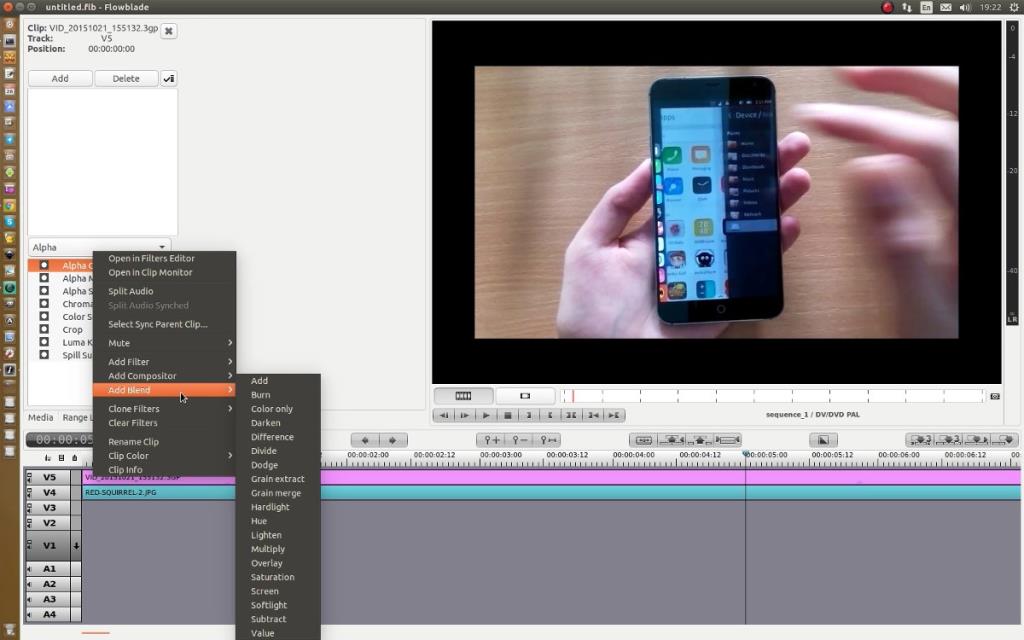
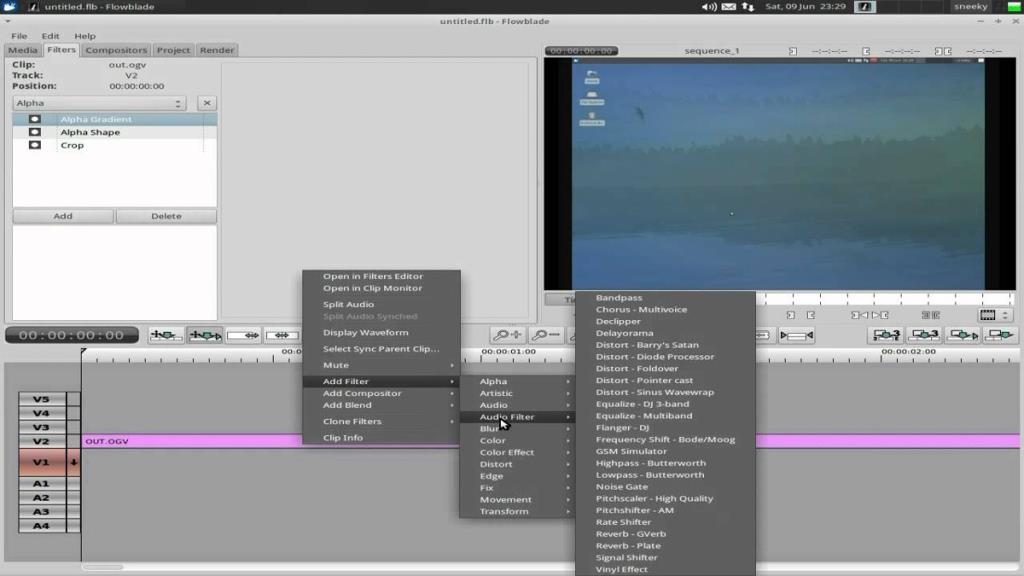



![Laden Sie FlightGear Flight Simulator kostenlos herunter [Viel Spaß] Laden Sie FlightGear Flight Simulator kostenlos herunter [Viel Spaß]](https://tips.webtech360.com/resources8/r252/image-7634-0829093738400.jpg)




